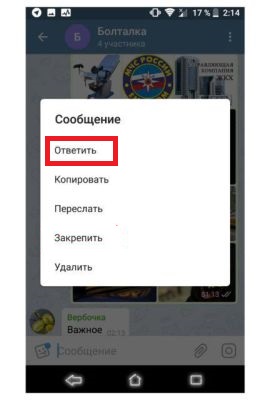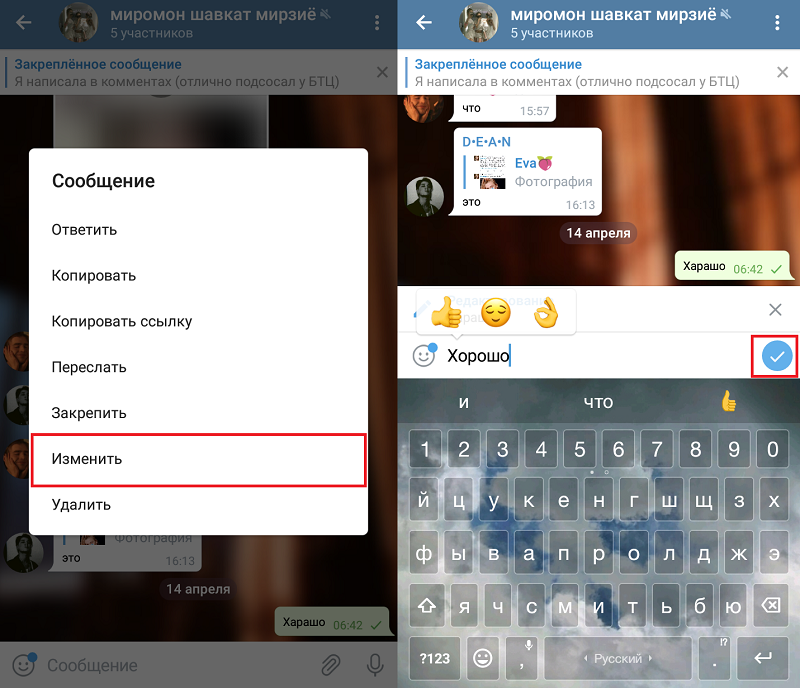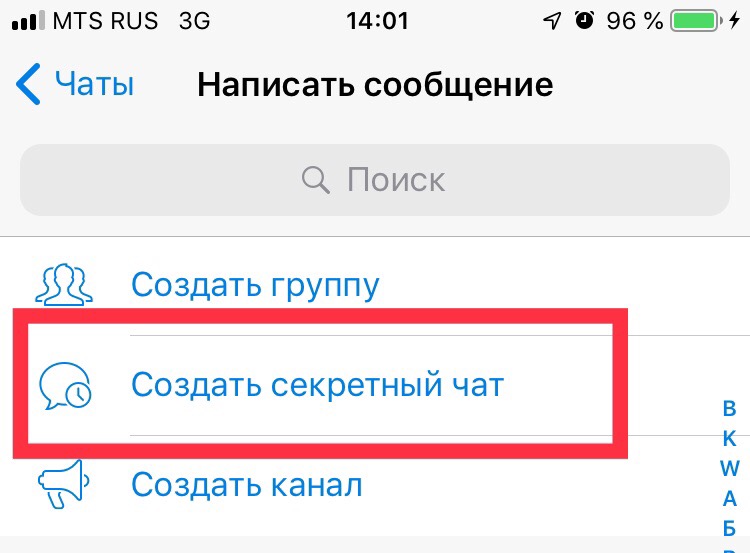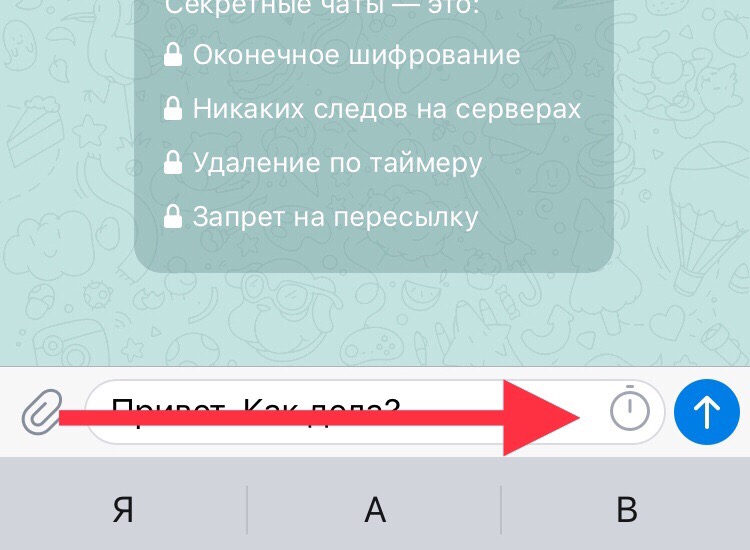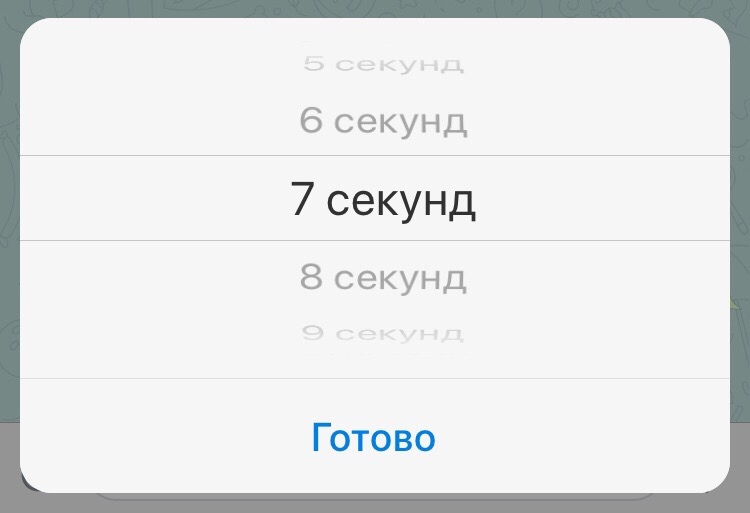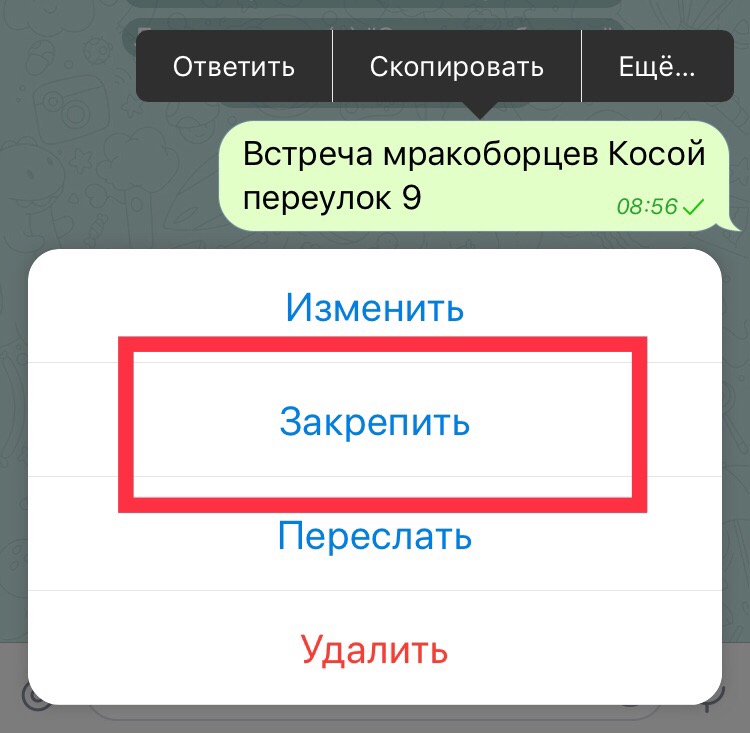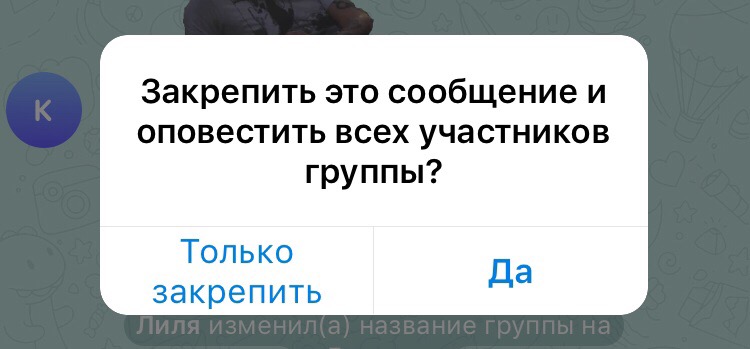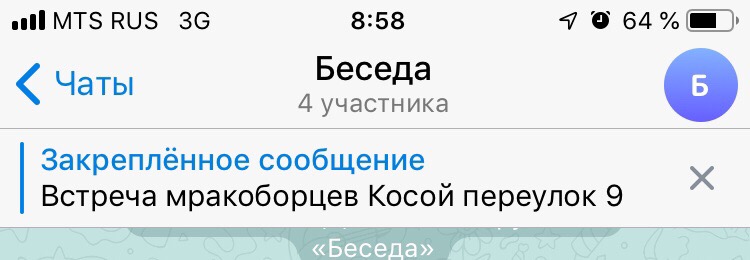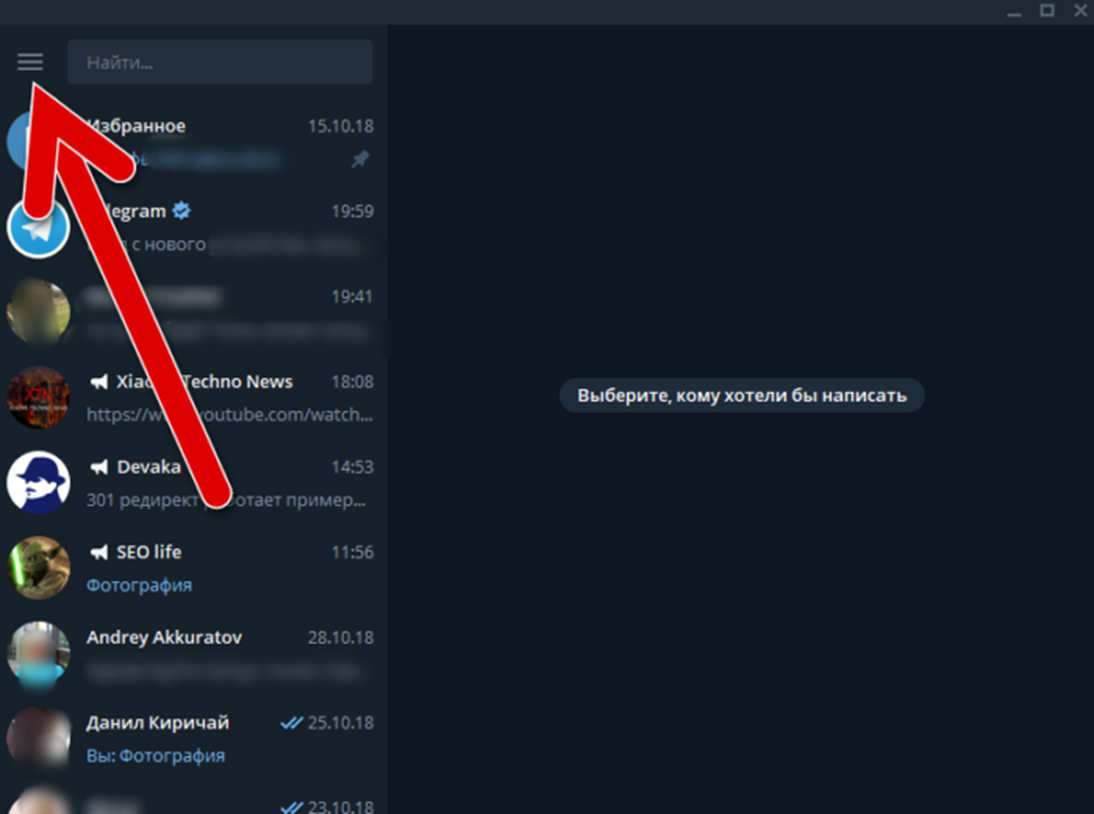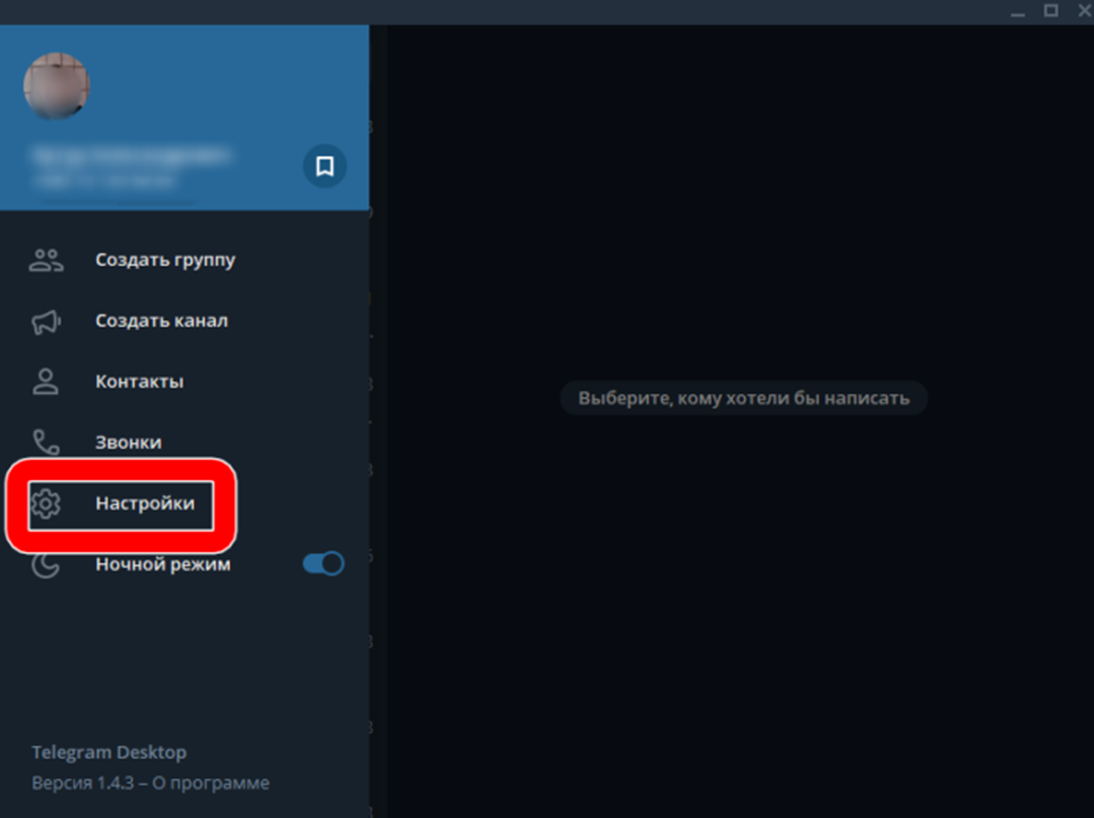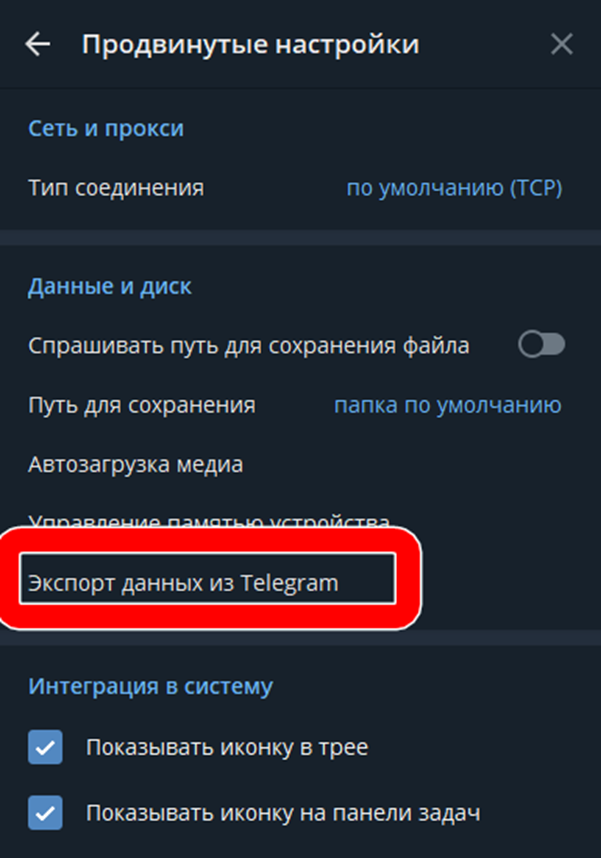У всех нас были моменты, когда мы хотели вернуть свои слова - или исправить орфографические ошибки, украсить эти неуклюжие предложения и, возможно, избавиться от этого надоедливого автокоррекции имени. Большинство из нас привыкло исправлять отправленное сообщение последующим сообщением, отмеченным звездочкой. Но это может показаться довольно непрофессиональным, особенно если вы используете Telegram в рабочих целях.
В приложениях службы обмена сообщениями очень важно иметь возможность редактировать сообщения после их отправки. В Telegram редактировать и исправлять эти сообщения и вести надлежащий журнал чата проще простого. Вот посмотрите, как это можно сделать на разных платформах.
Теперь перейдем к редактированию отправленных сообщений на устройствах iOS. Доступ к параметру редактирования здесь немного отличается, поэтому следуйте инструкциям ниже, чтобы улучшить тексты Telegram.
Откройте беседу Telegram, нажмите и удерживайте сообщение, которое хотите изменить.
Появится всплывающее меню с несколькими вариантами. Нажмите «Редактировать».
Теперь измените сообщение так, как вы изначально задумывали. Затем нажмите кнопку с галочкой справа для подтверждения.
Теперь ваше сообщение будет отредактировано, а рядом с ним будет размещен тег «отредактировано».
Редактировать отправленные сообщения в Telegram на Android
Начнем с редактирования отправленных сообщений Telegram на Android. Следуйте инструкциям ниже для этого:
Сначала откройте беседу Telegram, в которой вы хотите отредактировать отправленное сообщение.
Перейдите к сообщению, которое вы хотите отредактировать, затем нажмите и удерживайте, чтобы выбрать его.
После того, как сообщение выбрано, рядом с ним будет поставлена галочка.
Затем нажмите на опцию редактирования (значок карандаша) в строке меню выше.
Теперь отредактируйте сообщение, чтобы исправить ошибки, которые вы допустили ранее. Когда вы закончите, нажмите на кнопку с галочкой.
Ваше сообщение будет отредактировано, и рядом с ним будет размещен тег «отредактировано».
Редактировать отправленные сообщения в Telegram в настольном приложении
Не сильно отличается и процедура редактирования отправленных сообщений в приложении Telegram Desktop. Нажмите на беседу на левой панели; на правой панели щелкните правой кнопкой мыши сообщение, которое вы хотите отредактировать, и выберите «Редактировать».
Внизу откроется окно редактирования, а поверх него — исходное сообщение.
Введите отредактированное сообщение, затем щелкните флажок справа.
И все, теперь ваше сообщение будет отредактировано, и рядом с ним будет помещен тег «отредактировано».
Что происходит, когда вы редактируете сообщение в Telegram?
Как только вы отредактируете сообщение в Telegram, вы, а также получатель увидите рядом с сообщением тег «отредактировано», уведомляющий все стороны, участвующие в чате, о том, что вы отредактировали сообщение. Но пока ваше сообщение проходит так, как вы намереваетесь, это не должно быть проблемой.
Вы можете редактировать отредактированное сообщение?
Да, вы можете редактировать свои сообщения любое количество раз, если вы делаете это в течение 48 часов с момента отправки сообщения. Также нет ограничений на то, сколько раз вы можете редактировать сообщение.
Какое ограничение по времени редактирования в Telegram?
Вы можете редактировать только сообщения, отправленные за последние 48 часов. Как только часы истекут, вам придется удалить сообщения и ввести заново. Но в большинстве случаев 2 дня — это достаточно времени, чтобы исправить любые ошибки и сохранить чистоту в чате.
Вы тоже можете редактировать исчезающее сообщение?
Функция исчезающих сообщений в Telegram носит название «Секретный чат». Но редактирование — это еще не функция, доступная для исчезающих сообщений Telegram. Вам придется исправить свое сообщение старомодным способом, отправив новое сообщение со звездочками или удалив сообщение и переписав его.
Почему я не могу редактировать сообщение?
Что ж, похоже, прошло 48 часов с тех пор, как вы отправили это сообщение. Или это секретный чат, так как вы не можете его редактировать.
Можно ли удалить сообщение через 48 часов?
Да, вы можете удалить отправленное сообщение, даже если с момента его отправки прошло 48 часов. Фактически, нет ограничений по времени для удаления отправленного вами сообщения в Telegram для всех, кто участвует в чате.
▶️ Как делать разметку текста (Markdown) в Telegram
▶️ Как делать разметку текста (Markdown) в Telegram
Для разметки текста в нужном блоке в разделе «Сообщение» включите «Markdown в Telegram»:
Если в этом блоке встречаются символы из перечисленных: ‘_’, ‘*’, ‘[‘, ‘]’, ‘(‘, ‘)’, ‘~’, ‘`’, ‘>’, ‘#’, ‘+’, ‘-‘, ‘=’, ‘|’, ‘{‘, ‘}’, ‘.’, ‘!’ — их нужно экранировать, добавлять перед ними обратный слэш
Иначе сообщение не отправится вообще. При этом не имеет значения, какой участок текста вы размечаете.
Пример: привет. Рады *тебя* видеть!
Далее размечаете нужный текст при помощи спецсимволов:
Жирный текст — с обеих сторон ставите звездочки: *тут текст*
Курсив — нижнее подчёркивание: _текст_
Подчеркнутый текст — два нижних подчеркивания с обеих сторон: __текст__
Зачеркнутый текст — тильда с обеих сторон текста: ~текст~
Ссылка в тексте: [текст в квадратных скобках](ссылка в круглых скобках)
[inline URL](
http://www.example.com/
)
Упоминание пользователя ТГ: [текст в квадратных скобках](ссылка на пользователя в круглых скобках). В ссылке после знака равно можно использовать #{platform_id}
[inline mention of a user](tg://user?id=123456789)
Текст в виде кода — с обеих сторон текста поставить обратный апостроф: `inline fixed-width code`
Скрытый текст или spoiler — с обеих сторон от текста используйте ||
Как выглядит текст в Telegram
При работе с Markdown необходимо не забывать, что спецсимволы следует экранировать, заменить в тексте управляющие символы на соответствующие текстовые подстановки. Делается это достаточно просто — перед спецсимволом добавляется обратный слэш или при помощи функции Калькулятора
txt = tg_escape(s), где s — строка с исходным текстом.
На выходе в txt приходит строка уже с вставленными слешами в нужных местах.
Как выглядит текст в Телеграме
Как выглядит текст в других мессенджерах
Форматирование текста в редакторе блока для Telegram: markdown
▶️ Как включить защищенный режим для контента
▶️ Как включить защищенный режим для контента
Чтобы защитить контент от распространения можно включить защищенный режим для сообщений. Для этого в разделе «Сообщение» включите «Защитить контент»:
Защищенные сообщения нельзя переслать, на телефоне нельзя сделать скриншот.
Telegram: защита контента, редактор блока
▶️ Как редактировать сообщение
▶️ Как редактировать сообщение
Отредактировать можно только сообщения, отправленные с помощью функций API, сохранив при этом идентификатор сообщения
Мессенджер Telegram получил крупное обновление на платформах iOS, Android и на веб-версии. Одно из самых важных изменений — возможность отредактировать сообщение после отправки. Теперь пользователи Telegram могут писать своим собеседникам все, что заблагорассудится, ведь ненадлежащие моменты можно всегда отредактировать.
Чтобы отредактировать отправленное сообщение, достаточно выделить его простым нажатием и выбрать пункт “Edit” («Редактировать») в выпадающем меню. После этого с сообщением можно будет делать что угодно в строке набора. По завершению редактирования нужно нажать кнопку “Save” («Сохранить») на месте, где обычно находится кнопка “Send” («Отправить»). У отредактированного сообщения отображается специальный статус “Edited” («Отредактировано»). Примечательно, что сообщения можно отредактировать только в течение двух дней после отправки.
Среди прочих изменений в недавнем обновлении Telegram для iOS, Android и веба: удобное упоминание людей в чатах с помощью символа @ или выбора из списка, более удобный поиск пользователей, доступ к интегрированным в чаты ботам через меню приложения файлов, возможность создать шорткат чата на рабочем столе. Скачать последние версии Telegram для Android можно на Трешбоксе, а для iOS — в App Store.
Android 4.4 и выше
Android Wear
- Как ускорить старый Android: 7 простых и 3 продвинутых способа, которые реально работают
- Идеальный пароль от девушки, который бесполезно подсматривать. Устанавливаем на Android
- Как устанавливать старые приложения на Android 14: система блокирует их из-за безопасности
- Что нового в Android 14: обзор главных функций и скрытых изменений
- Аниме — причина, по которой нельзя переходить с Android на iOS. Убедился лично
Как в Телеграм изменить отправленное фото или сообщение
Популярность мессенджера Telegram стремительно растет, заставляя его создателей расширять функциональные возможности сервиса. Среди них – редактура, ведь нередко отправленное сообщение или медиафайл нуждаются в изменении. При этом многие пользователи не знают, как это сделать, хотя существует несколько простых способов решения проблемы, которые подойдут как для смартфонов, так и для ПК.
Содержание:
- Можно ли редактировать медиафайлы в Телеграм и в течение какого времени
- Инструкция для изменения отправленных сообщений
- Для ПК
- Для смартфона
- Будут ли видны собеседнику изменения
Можно ли редактировать медиафайлы в Телеграм и в течение какого времени
Кто из пользователей не допускал ошибки в сообщениях или загружал не то видео? И чтобы устранить оплошность, приходилось заново вводить текст или повторно отправлять медиафайл, что не очень удобно.
Между тем разработчики Телеграм активно следят за пожеланиями пользователей и довольно быстро на них реагируют.
Они внесли несколько изменений в алгоритм программы, что дало новую возможность – редактировать сообщения и фото после отправки. Главное запомнить – менять данные можно только в течение первых 48 часов.
Инструкция для изменения отправленных сообщений
Существует несколько способов отредактировать отправленное сообщение. Каждый имеет свои особенности и подходит для различных операционных систем.
Для ПК
Независимо от того, какую платформу использует пользователь – Windows или MacOS, ему доступно всего два варианта: расширение для браузера или полноценная десктопная программа. Выбирая первый вариант, стоит помнить, что русскоязычная раскладка меню в нем не предусмотрена.
Чтобы успешно справиться с поставленной задачей, необходимо четко следовать такому пошаговому алгоритму:
- Открыть веб-версию Телеграм.
- Выбрать диалог.
- Навести курсор на текст, который хочется изменить.
- Кликнуть на галочке, появившейся слева.
- В панели задач снизу выбрать пункт «Edit».
- Выполнить изменения.
- Подтвердить их с помощью кнопки «Сохранить».
Если все пункты были выполнены правильно, то сообщение или фотография будут успешно изменены. Другое дело, что подобный способ предусматривает большое количество шагов.
Для тех же, кто дорожит временем, больше подойдет полноформатная версия программы, которую необходимо установить на ПК и открыть.
В появившемся поле будут отображены все диалоговые окна, среди которых нужно будет выбрать искомый вариант. После этого в новой вкладке отобразится переписка, которую можно будет легко изменить посредством применения одноименного инструмента.
В итоге над окном для ввода появится старый вариант сообщения, которое можно будет отредактировать в нижнем блоке. И когда все изменения будут внесены, останется только нажать на синюю галочку, расположенную в левом нижнем углу экрана, чтобы закончить начатое редактирование.
Для смартфона
Владельцам смартфонов, работающих под управлением Андроид, доступно два способа редактирования сообщений в мессенджере Телеграм.
Среди них:
- Первый вариант. Подразумевает всего одно действие – необходимо выбрать нужный диалог, кликнув по нему один раз. Появится информационное окно, в котором будет функция «Изменить», после чего можно вносить любые коррективы.
- Второй способ. Он потребует больше действий. Следует выбрать чат и нужное сообщение, удержав на тексте палец в течение нескольких секунд. Как только появится зеленая галочка, следует выбрать иконку в виде карандаша, которая отобразится на панели вверху, а затем изменить отправленные данные и нажать на галочку рядом с текстом.
Если речь идет об устройствах, функционирующих на iOS, то для них предусмотрен только один способ редактирования мессенджер-сообщений.
Так, необходимо найти нужное диалоговое окно, кликнуть и удерживать на нем палец, и выбрать пункт «Изменить» в появившемся списке. После этого в сообщение вносятся все необходимые изменения, которые подтверждаются нажатием синей галочки.
Будут ли видны собеседнику изменения
Многие пользователи задаются вопросом, каким образом отредактированное сообщение будет представлено вниманию собеседника. Важно отметить, что он увидит только конечный вариант.
Но рядом с ним будет находиться пометка «Изменено».
Получить доступ к первоначальным данным пользователь не сможет, но они будут зафиксированы системой и переданы на сервер компании.
Как видите, разработчики Телеграм стараются выполнить любые пользовательские запросы, найдя оптимальное решение и для проблемы некорректно введенных сообщений. В итоге ими было создано несколько простых инструментов для редактуры, которые стали очень популярны среди абонентов, ведущих в мессенджере переписку.
Загрузка…
В 2013 году Телеграм был представлен миру. И с того момента программа быстро набирает популярность. Притом что разработчики не потратили ни копейки на рекламу своего продукта. Новые пользователи приходили на платформу благодаря советам и отзывам других пользователей. Что-то в этом мессенджере цепляет, заставляет остаться в нем… Все дело в простоте, удобстве, огромном функционале и безопасной работе. Кроме этого, Телеграм привлекает протоколом и исходным кодом, которые находятся в открытом доступе. То есть, любой человек может узнать, как работает платформа и использовать эти знания для создания своего проекта. Ниже мы расскажем, как в Telegram ответить на конкретное сообщение, отредактировать свое послание, отключить уведомления и скрыть отправления. Так же рассмотрим, как скопировать все сообщения в Телеграме.
Как в Телеграме ответить на конкретное сообщение?
В переписке накапливается много отправлений. Даже если вы общаетесь с одним человеком. Чтобы точно знать на какое смс был ваш ответ нужно его конкретизировать. Сделать это можно просто зажав послание и выбрав из всплывающего окошка пункт «Ответить». Теперь над полем ввода текста будет висеть баннер.
Как редактировать сообщение в Телеграме?
Не все пользователи мессенджера знают, что свои отправления они могут отредактировать. Эта функция удобная, так как позволяет изменить содержание, если в нем были допущены ошибки, неточности или другие ненужные моменты.
Чтобы изменить смс, нужно зажать его, и выбрать из всплывшего окошка пункт «Изменить». Начините редактировать содержание. После этого заново отправьте его в ленту чата.
Важно! Изменять содержание отправления можно только в групповых чатах. В одиночных и секретных диалогах эта опция недоступна.
Как в Телеграме включить уведомления о пришедшем сообщении?
Чтобы не пропускать новые смс, необходимо включить уведомления о сообщениях в Телеграм. Делать это нужно как в настройках самого приложения, так и на телефоне.
На мобильном устройстве на базе iOS процесс включения оповещений выглядит так:
- Откройте настройки.
- Выберите пункт «Уведомления».
- Найдите значок Telegram.
- Переведите ползунок «Допуск уведомлений» в положении «Вкл.».
В приложение нужно открыть раздел Настройки. Дальше перейти в подраздел «Уведомления и звуки» и во всех пунктах «Показывать уведомления» перевести ползунок в положение «Вкл.»
Как отключить уведомления о новых сообщениях?
Чтобы отключить оповещения о новых посланиях, нужно задать настройки как в программе, так и на телефоне. На телефоне на базе iOS нужно в разделе «Уведомления» найти значок программы, и запретить допуск уведомлений. Для этого надо передвинуть ползунок в положение «Выкл.».
В программе перейдите в Настройки и выберите раздел «Уведомления и звуки». Выставите ползунок в положение «Выкл.» в тех подразделах, от которых вы не хотите получать оповещения: чаты, каналы, уведомления самого приложения.
Как скрыть сообщения?
Если вы хотите убрать послание после того, как оно было прочитано, то вам необходимо создать секретный чат. Следуйте нашей инструкции:
- Запустите приложение.
- В разделе с чатами нажмите на значок карандаша в правом верхнем углу.
- Выберите из списка «Создать секретный чат».
- Выберите из своих контактов участника.
- Начните набирать текст послания.
- Справа от ввода текста нажмите на значок таймера.
- Выберите, через какое время после открытия смс оно будет удалено: от 1 секунды до 1 недели.
- Отправьте послание.
Читайте также, как скрыть чат в Телеграм, в материале по ссылке.
Как в Телеграме добавить сообщение в избранное?
Выделить какое-то конкретное сообщение через опцию «Избранное» в Телеграме нельзя. Потому такой функции просто нет. Но вы можете в групповой беседы закрепить конкретное смс.
Как закрепить сообщение в Телеграм?
- Открыть мобильное приложение.
- Зайти в беседу.
- Найти послание и зажать его пальцем.
- Из появившегося окошка выбрать пункт «Закрепить».
- Теперь выберите, нужно только закрепить или оповестить об этом всех участников диалога. Выбирая второй вариант, каждый пользователь получит уведомление.
- Теперь под названием чата будет висеть баннер с важным посланием.
О том, как закрепить запись в группах ВК, читайте в материале.
Как скопировать все сообщения в Телеграме?
Сохранить историю переписки можно только в десктопной версии Телеграма. Чтобы экспортировать переписку нужно:
- Открыть софт.
- Кликнуть на три линии, которые находятся в правом верхнем углу.
- Выбрать пункт «Настройки».
- Открыть «Продвинутые настройки».
- Выбрать «Экспорт данных из Telegram».
- Выбрать, какие данные нужно сохранить
- Кликнуть на «Экспортировать».
Заключение
Телеграм предлагает много полезных функций. Охватить их сразу новичку не получится. Но со временем вы разберетесь со всеми опциями и станете продвинутым пользователем.